
Antes de começarmos, é importante saber que você tem duas maneiras principais de fazer isso:
Exportar dados específicos - Ótimo para quando você quer focar em informações particulares, como:
Dados de um período específico
Preenchimentos de um colaborador em particular
Qualquer outro conjunto de dados que você queira analisar separadamente
Exportar dados em massa - Perfeito quando você precisa de uma visão geral completa de todos os dados que foram coletados em um formulário.
Acesse o menu principal, e abra a seção Formulários.
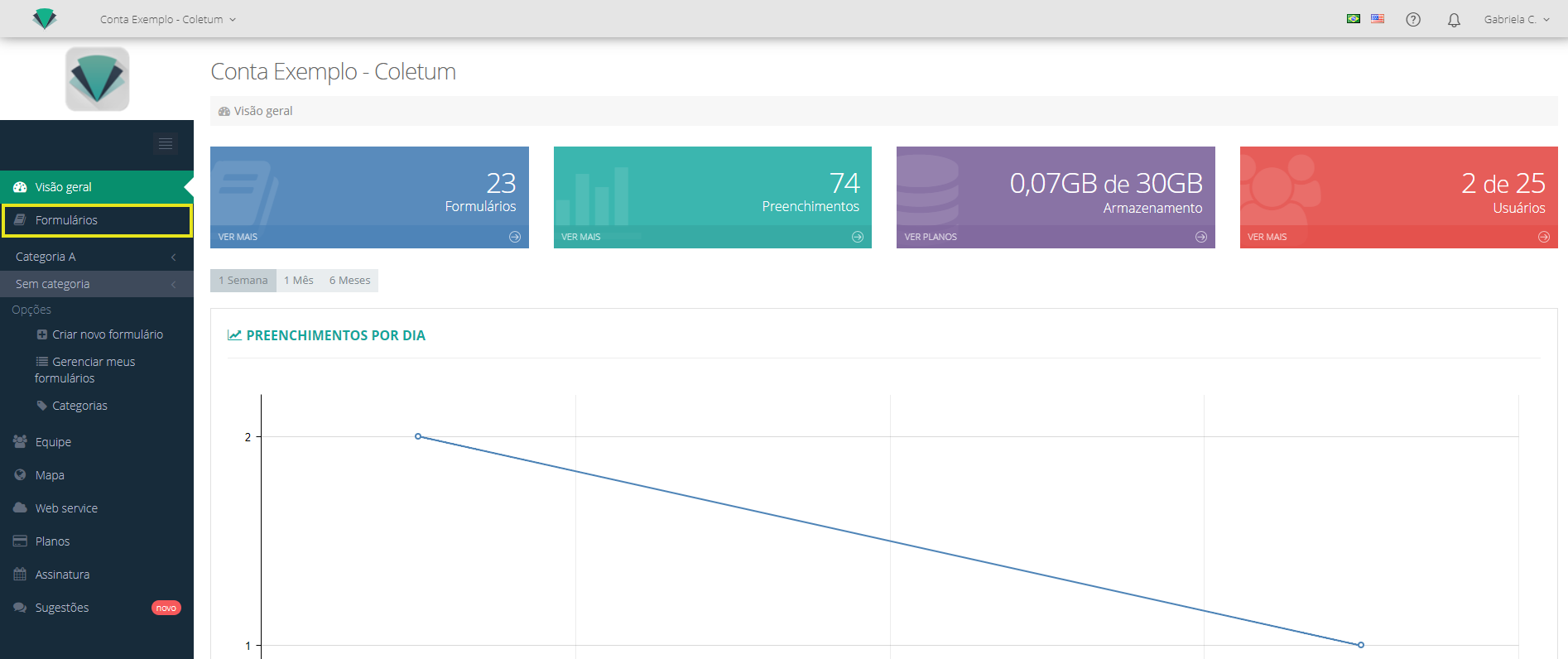
Identifique o formulário desejado e selecione-o, ou acesse a opção Ações > Ver preenchimentos. Você verá a lista de todos preenchimentos recebidos nele.
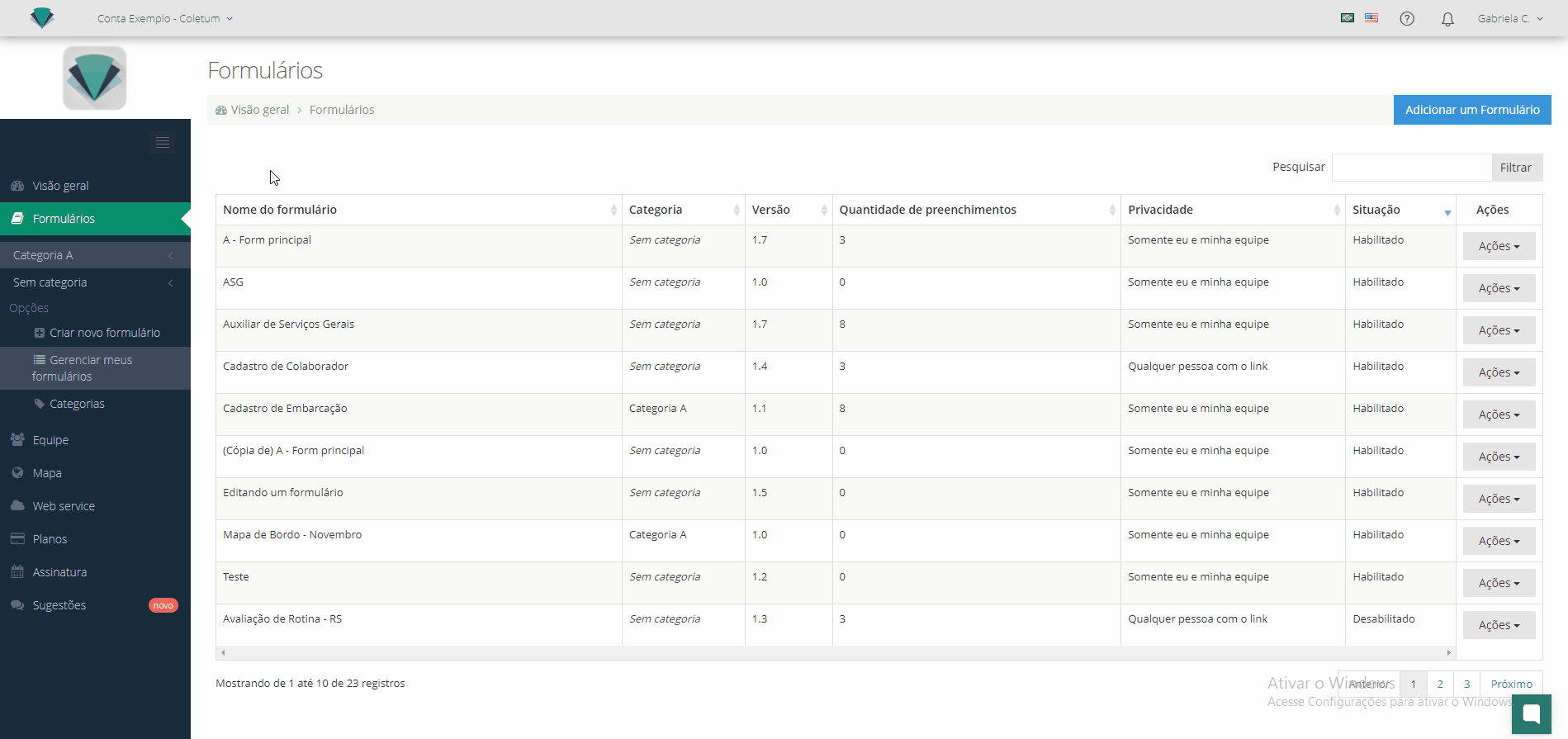
Agora que você está no lugar certo, vamos ver como exportar seus dados no passo 3.
No painel dos preenchimentos, use os filtros disponíveis para selecionar exatamente o que você quer exportar.
Após configurar os filtros desejados, clique em Pesquisar para executá-lo.

Prossiga para o passo 3.
No painel dos preenchimentos, siga diretamente para o passo 3 a seguir.
No painel dos preenchimentos, localize o botão Exportar. Selecione ele, e novamente a opção Exportar.
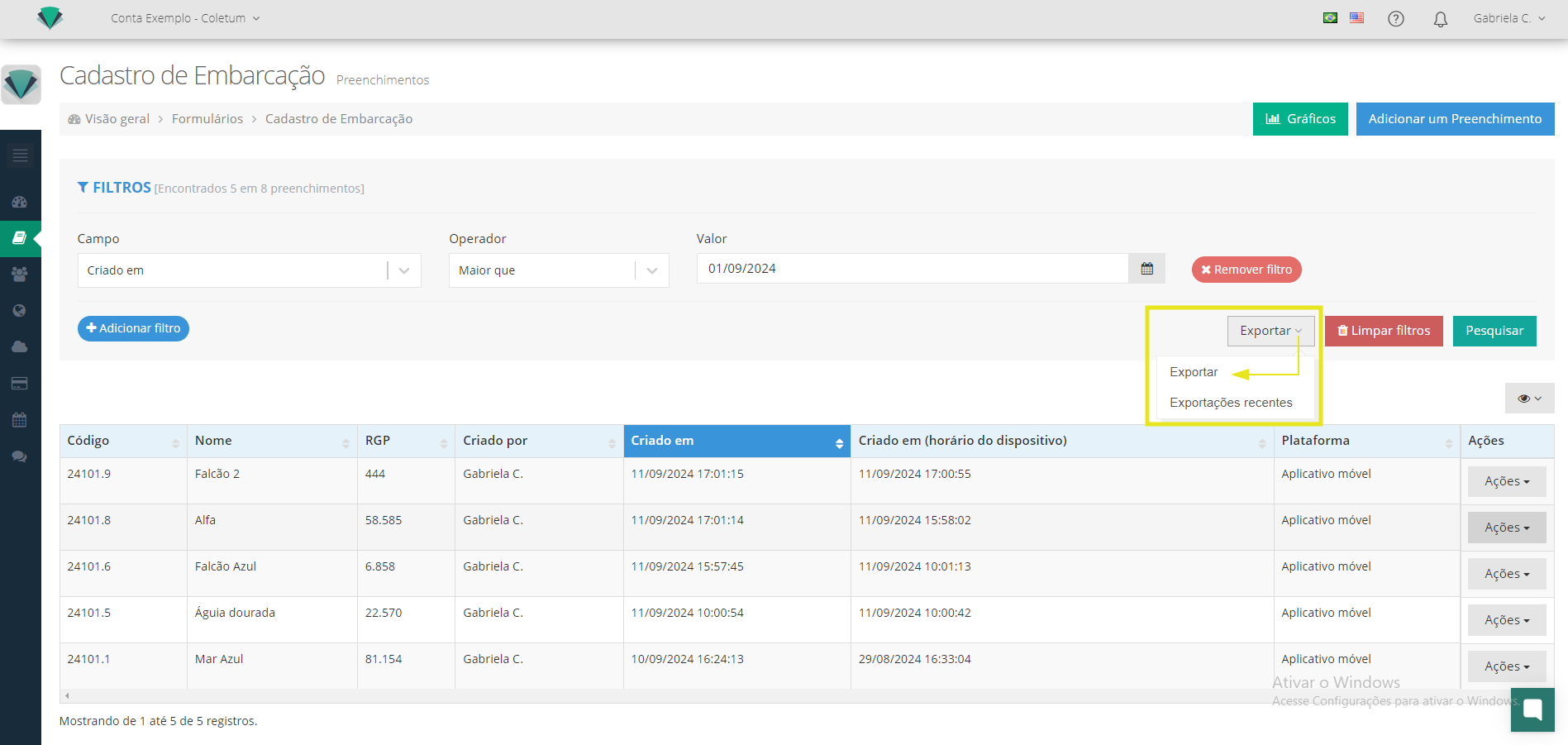
Escolha o formato de exportação desejado.
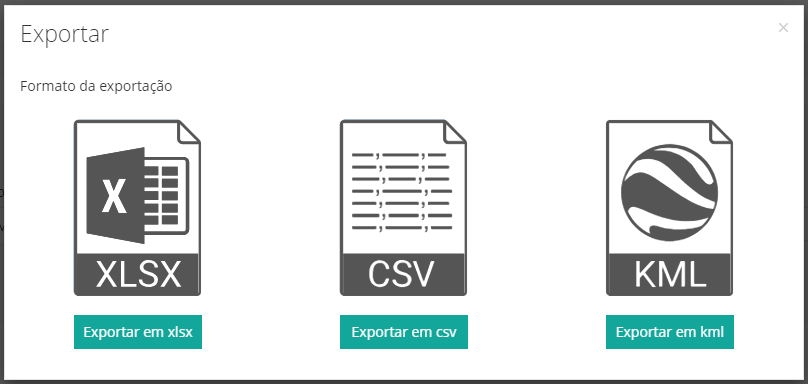
Selecione o formato da data.
Marque a caixa Incluir anexos, se houver e desejar baixar os anexos recebidos.
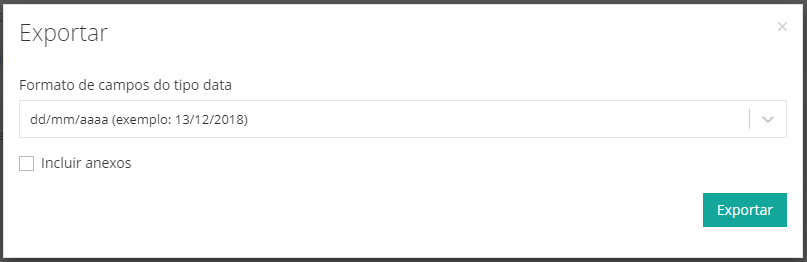
Selecione o formato de data e campo numérico.
Marque a caixa Incluir anexos, se houver e desejar baixar os anexos recebidos.
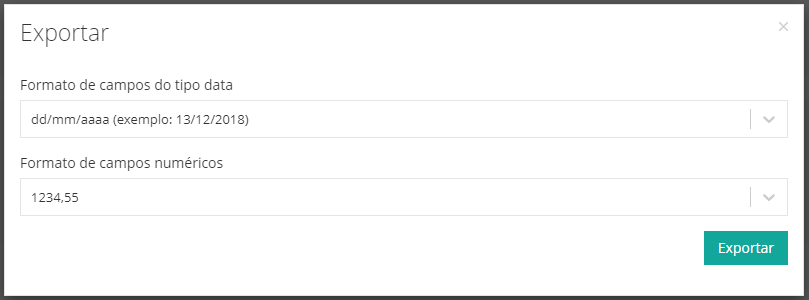
Escolha o formato das coordenadas:
Criado nas coordenadas: primeira coordenada registrada.
Atualizado nas coordenadas: última coordenada atualizada.
Marque a caixa Incluir anexos, se houver e desejar baixar os anexos recebidos.

Clique em Exportar para iniciar o processo.
A janela Exportações recentes irá abrir. Para baixar a exportação recém feita, clique em Baixar. Assim o download será salvo na sua pasta de downloads.
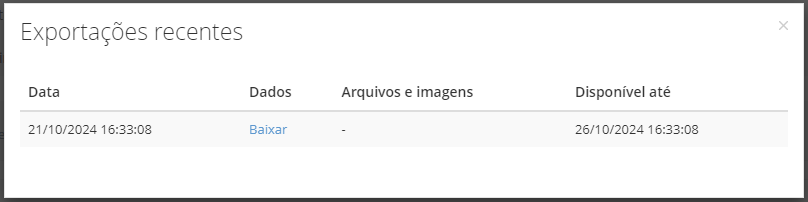
A janela Exportações recentes não só oferece uma visão prática das suas exportações, mas também é uma ferramenta essencial para gerenciar e acessar rapidamente seus dados exportados. Aqui está o que você pode fazer através dela:
Ver a data de suas exportações: Acompanhe quando cada exportação foi realizada, ajudando no gerenciamento de versões dos dados.
Baixar novamente os arquivos: Acesse facilmente o arquivo exportado através do botão Baixar, sem precisar repetir o processo de exportação. Os arquivos ficam disponíveis no servidor por 5 dias.
Gerenciar arquivos e imagens: Baixe arquivos e imagens associados às exportações, se incluídos.
Duração das exportações: As exportações ficam disponíveis para download por 5 dias no servidor.
Limite de 70 exportações: Cada conta pode ter até 70 exportações ativas simultaneamente. Se atingir esse limite, você não conseguirá realizar novas exportações até que algumas das exportações existentes expirem.
Como gerenciar o limite de exportações
Consultar datas de expiração: Utilize a janela Exportações recentes para verificar as datas de suas exportações. Isso permite identificar qual exportação está mais próxima de expirar, liberando espaço para novas exportações.
Planejamento: Caso você esteja bloqueado pelo limite, consulte as datas de expiração para planejar suas próximas exportações de acordo com as liberações de espaço.
Para acessar rapidamente uma exportação anterior ou verificar suas exportações ativas, vá ao painel dos preenchimentos, clique em Exportar, e escolha Exportações recentes. Isso permite uma gestão eficiente e rápida das suas exportações, mantendo seus dados organizados e acessíveis.
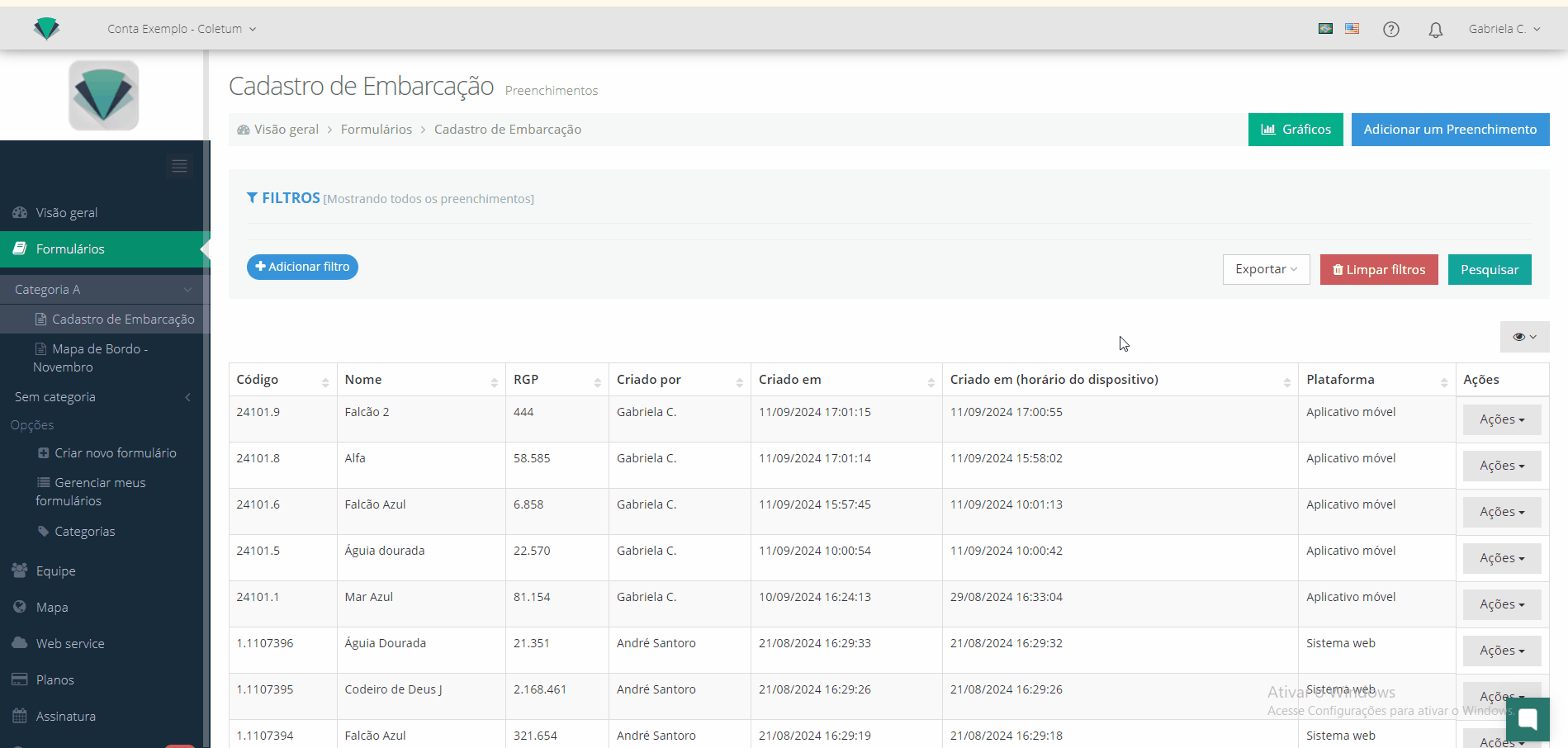
Se você precisa de acompanhamento constante dos dados, considere usar o Web Service do Coletum. Isso permite integrar seus dados com ferramentas terceiras, automatizando o processo de análise e evitando o consumo do limite de exportações manuais. Com essa integração, você pode garantir que suas análises estejam sempre atualizadas sem precisar se preocupar com o limite de exportações ou ações manuais.
Para saber mais consulte o artigo Integração com outras ferramentas (via API).
Consulte outros artigos da Central de Ajuda.
Entre em contato com nossa equipe de suporte nos Canais de Atendimento.
Estamos aqui para ajudar você a aproveitar ao máximo o Coletum!